Antes de descargar la edición más reciente de Toast Titanium, se recomienda que primero realice una eliminación completa de la versión anterior. Y aunque es posible que eliminando aplicaciones no deseadas como Toast Titanium por completo puede ser un desafío para algunas personas, esta guía lo guiará a través del proceso para desinstalar Toast Titanium en Mac a continuación, especialmente considerando el hecho de que tiene dos opciones distintas para deshacerse de la aplicación.
Contenido: Parte 1. ¿Qué es Toast Titanium?Parte 2. ¿Cómo desinstalar manualmente Toast Titanium en Mac?Parte 3. Desinstale rápidamente Toast Titanium en Mac y elimine las sobras
Parte 1. ¿Qué es Toast Titanium?
El estándar de facto para producir DVD y CD en un Mac de este tipo ha sido durante mucho tiempo Roxio Brindis Titanio. Hay varias opciones que le permiten controlar los episodios de TV grabados con TiVo además de realizar copias de seguridad, editar audio y video y grabar en disco. La interfaz de usuario de Roxio Toast Titanium es bastante simple. Todas las opciones más sencillas para seleccionar el tipo de disco que desea grabar (música, DivX, datos, VCD, Video TS o simplemente DVD) se encuentran en el panel lateral.
Si ya no desea usar la aplicación debido al alto precio y encuentra una mejor alternativa a Toast Titanium, puede eliminar Toast Titanium de su Mac siguiendo la guía a continuación, según el método que desee utilizar.
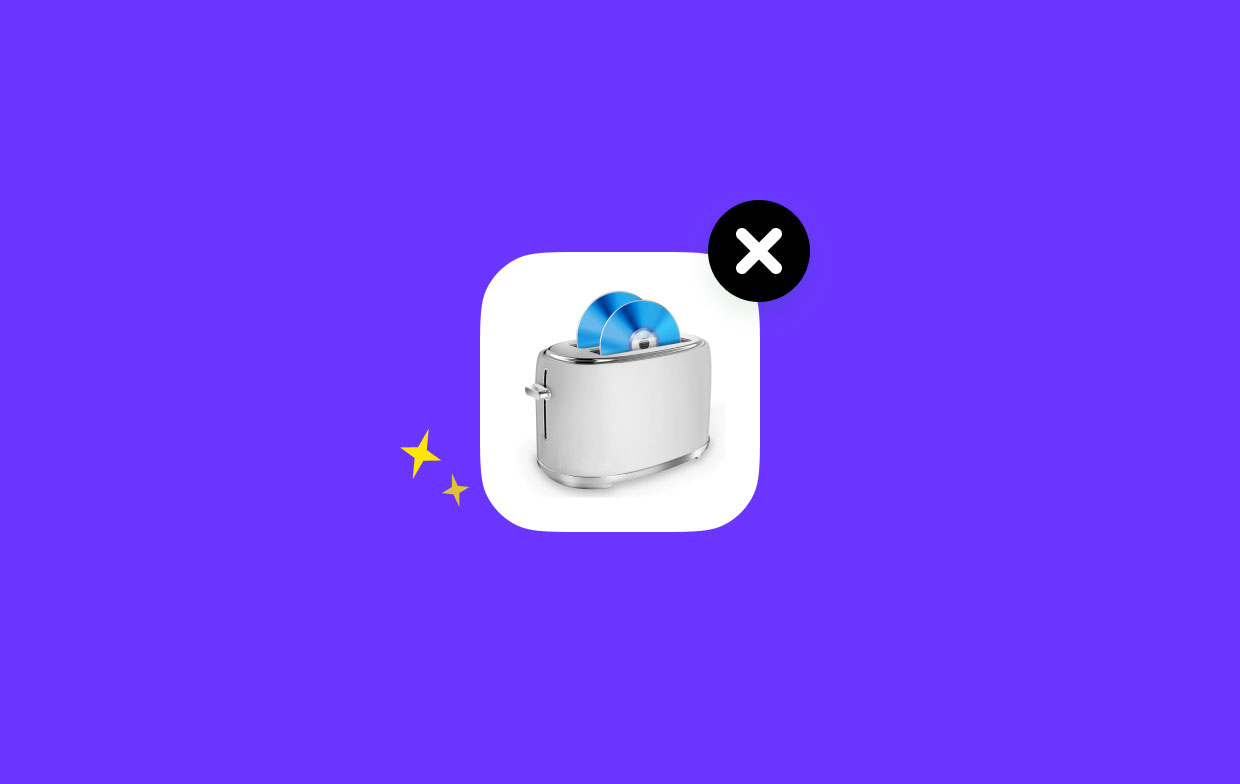
Parte 2. ¿Cómo desinstalar manualmente Toast Titanium en Mac?
La mayoría de las aplicaciones de terceros a menudo se pueden eliminar simplemente tirándolas a la papelera, pero hay algunas cosas que debe tener en cuenta al hacerlo en caso de que aparezca un mensaje de error que impida la eliminación.
En pocas palabras, puede desinstalar Toast Titanium en Mac siguiendo estos pasos: cierre la aplicación> elimine la aplicación> borre cualquier residuo de la aplicación.
- Cerrar la aplicación Toast Titanium
Es mejor verificar si el programa se está ejecutando en este momento antes de realizar la eliminación regular. En tal caso, tenga cuidado de desinstalar este software y finalizar todos los procesos conectados.
Normalmente, puede salir de una aplicación haciendo clic con el botón derecho en ella dentro del Dock y seleccionando Dejar. La combinación de teclas Comando-Opción-Esx abrirá la ventana Salir de aplicaciones. Seleccione la aplicación de la lista, seleccione el Forzar salida y luego presione Forzar salida una vez más en el cuadro de diálogo emergente si la aplicación está congelada o ya no responde.
- Retire la tostada de titanio
Ahora, siga los pasos que se enumeran a continuación para desinstalar Toast Titanium en Mac usando Finder:
- PROMOCIÓN DE Finder, luego vaya a la barra lateral
/Applicationsdirectorio. - Busque Toast Titanium, selecciónelo, luego arrastre y suelte el ícono allí en el Dock.
- Para habilitar la eliminación, ingrese la contraseña de administrador cuando se le solicite y elija Aceptar.
- Seleccione el botón Vaciar Papelera opción en Finder dentro de la barra de menú.
- Cabe señalar que limpiar la Papelera eliminaría por completo todo lo que se arrojó dentro. Asegúrese de que todo en la Papelera esté vacío y no se requiera antes de eso. Puede eliminar cada programa uno a la vez de la Papelera para eliminar cualquier peligro en este paso: abra la Papelera, haga clic con el botón derecho en Toast Titanium, seleccione borrar permanentementeY seleccione Borrar en el cuadro emergente.
- Borrar todos los residuos de tostadas de titanio
Cuando se instala Toast Titanium, se crean y almacenan varios componentes en directorios adicionales del sistema. Estos archivos no se eliminarán instantáneamente cuando se desinstale Toast Titanium. Siga estos pasos para encontrar y eliminar esos restos de aplicaciones cuando desinstale Toast Titanium en Mac:
- Continúe con la opción Ir en la barra de menú en el Finder, luego seleccione Ir a la carpeta.
- Para acceder a la carpeta, ingrese
/Libraryallí en el cuadro que se muestra y presione Entrar.
Busque los objetos en los siguientes lugares cuyos nombres incluyen Toast Titanium:
/Library/ApplicationSupport/Roxio/Library/Caches/com.roxio.toast/Library/Preferences/Roxio Toast Prefs/Library/Preferences/com.roxio.ScreenCapture.plist/Library/Preferences/Toast-Audio-Assistant.plist/Library/Preferences/com.com.roxio.toast.plist/Library/Preferences/com.videoplayer.LSSharedFileList.plist/Library/Preferences/com.roxio.toast.plist
/Library/Saved application state/com.corel.toast.savedstate
/Library/Services/Toastit.service
Utilice la función de búsqueda del Finder para encontrar con precisión rastros de Toast Titanium:
- Ingrese Toast Titanium en el campo de búsqueda en
/Library. - Para mostrar los resultados de la búsqueda en una carpeta específica, haga clic en "Biblioteca"debajo de la barra.
- Elija los elementos en la página de resultados que se ajusten a sus criterios y luego deséchelos.
- Repita estas instrucciones para eliminar cualquier archivo residual de Toast Titanium de la carpeta Biblioteca.
- Finalmente, borrar todo dentro de la Papelera para deshacerse de ella para siempre.
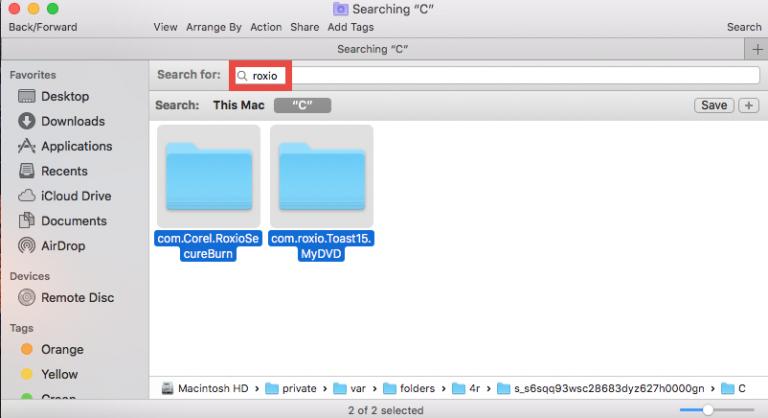
Parte 3. Desinstale rápidamente Toast Titanium en Mac y elimine las sobras
¿Se encuentra dudando en llevar a cabo las acciones manuales descritas en la sección anterior? ¿Por qué no utilizar un desinstalador conveniente para solucionar cualquier problema de desinstalación que pueda surgir? El único problema que queda es cómo elegir cuál funcionará mejor con tu Mac.
La capacidad de iMyMac PowerMyMac, que es un desinstalador de Mac que es a la vez rápido y potente, puede eliminar todos los componentes de un software de destino en cuestión de segundos, diferenciándolo de otras alternativas. Si desea eliminar otros tipos de aplicaciones de su Mac, es muy fácil con la ayuda de PowerMyMac. Por ejemplo, puede sin esfuerzo eliminar GlobalProtect de su computadora a través de PowerMyMac.
Para saber más sobre la aplicación, puede descargarla ahora y explorar las diversas funciones que ofrece. Siga los pasos a continuación si desea utilizar esta aplicación para intentar desinstalar completamente Toast Titanium en Mac:
- Para iniciar el procedimiento de eliminación, inicie PowerMyMac, vaya a la página de inicio de la aplicación y seleccione Desinstalador de aplicaciones de la opción desplegable que aparece.
- Después de hacer clic en ESCANEAR , su computadora pasará por una inspección completa de instalación de software.
- De una lista de todos los programas que están actualmente instalados, puede elegir cuáles desinstalar. Es posible que pueda ubicar el software si ingresa su nombre en la barra de búsqueda.
- Seleccionando "LIMPIEZA," puede eliminar todos los archivos relacionados con Toast Titanium de su computadora.
- Las palabras "Limpiado completado" aparecerán en la pantalla una vez que haya terminado.

Conclusión
si no estás seguro cómo desinstalar Toast Titanium en Mac, puede seguir las sencillas instrucciones de este artículo. Eres libre de elegir entre los dos enfoques disponibles de acuerdo con tus preferencias. Le recomendamos que elimine Toast Titanium de su Mac a través de PowerMyMac, una poderosa herramienta para optimizar su Mac. ¡Pruébelo hoy y ahorre tiempo!



